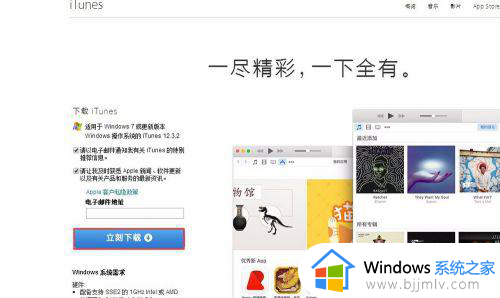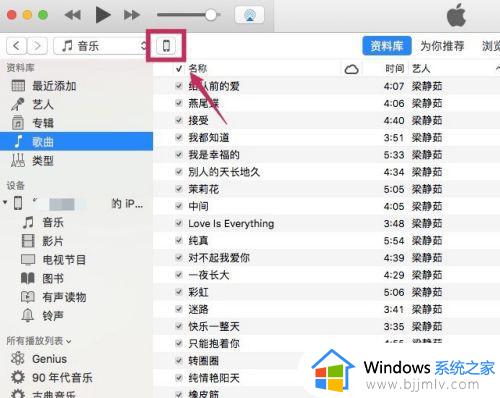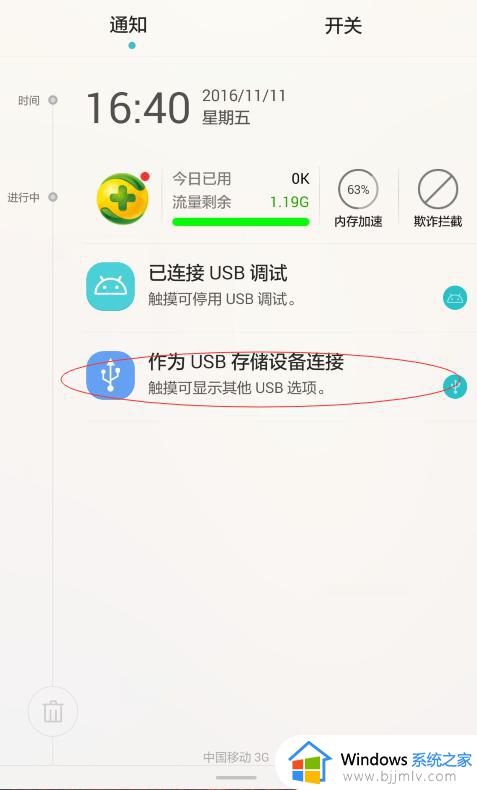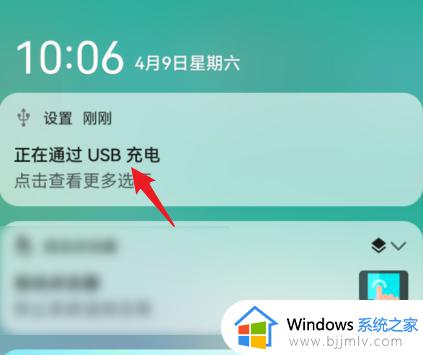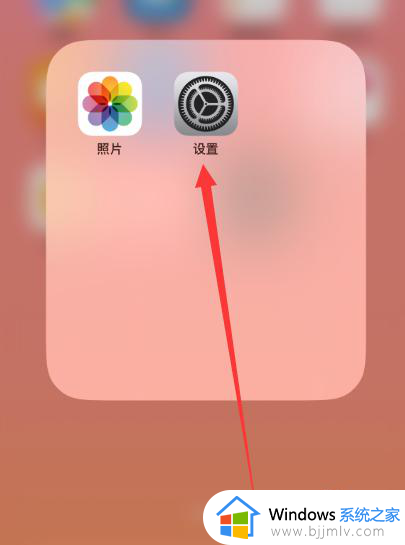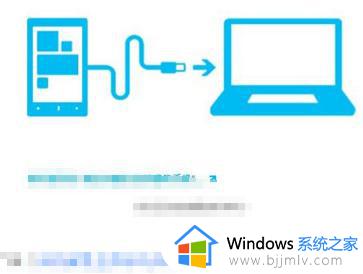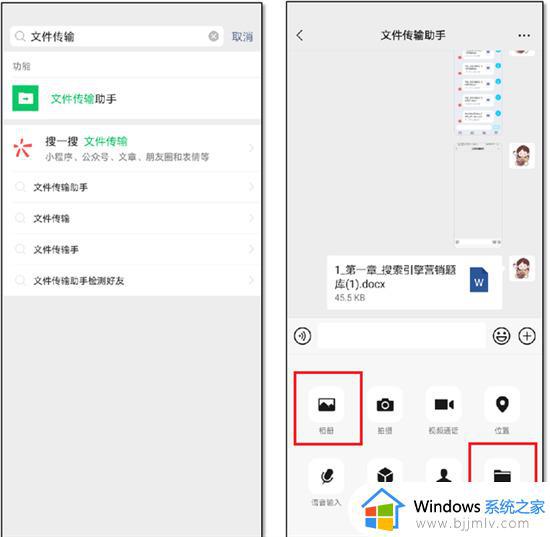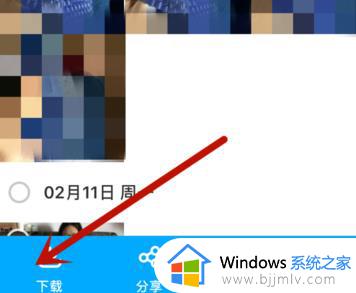苹果手机传照片到电脑的方法 苹果手机导出照片到电脑如何操作
更新时间:2023-12-18 09:17:00作者:qiaoyun
许多人都喜欢通过苹果手机来拍照,而手机存储空间有限,所以很多人就想要将自己的手机照片传到电脑中进行存储,可是不懂如何下手,那么苹果手机导出照片到电脑如何操作呢?如果你有需要的话,不妨就紧跟着笔者的步伐一起来学习一下苹果手机传照片到电脑的方法。
方法如下:
1、首先在电脑上打开QQ。

2、然后登录QQ。
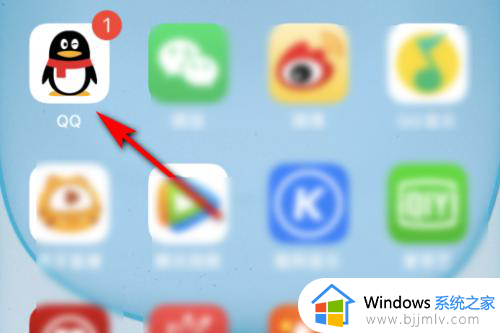
3、选择设备。
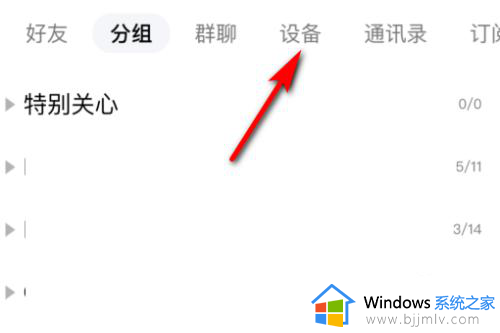
4、按一下我的电脑。
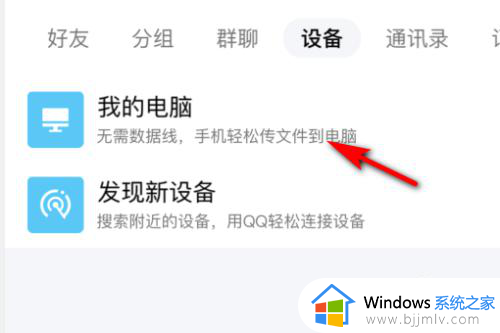
5、选择照片。
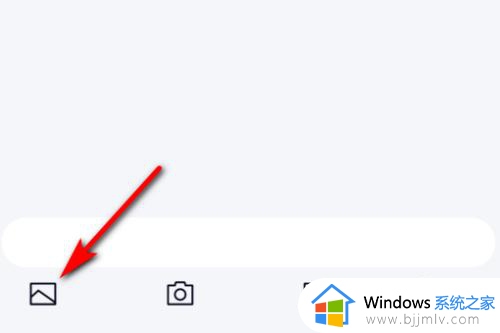
6、选择相册。
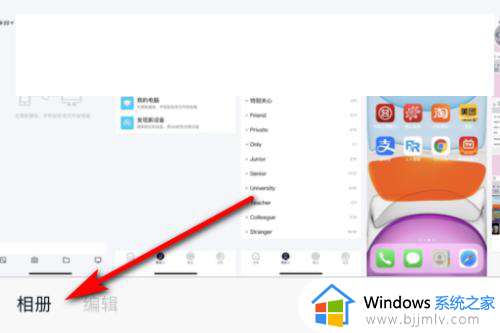
7、找到你最新的项目。
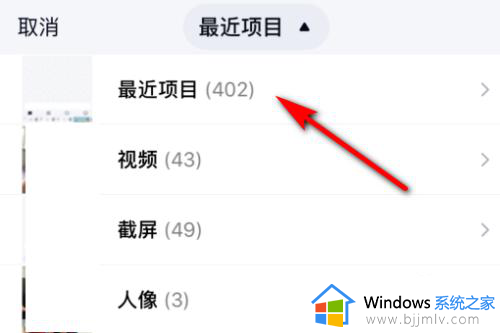
8、找到要发送的图片,点击发送。
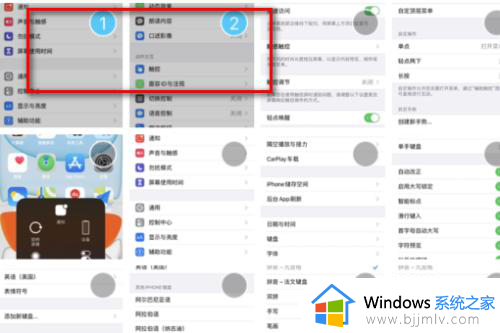
9、计算机终端会自动接收。
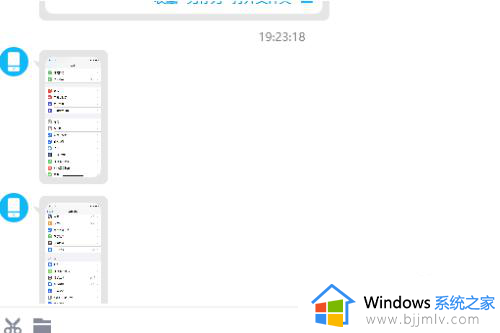
10、用户可以选择保存到其他位置。
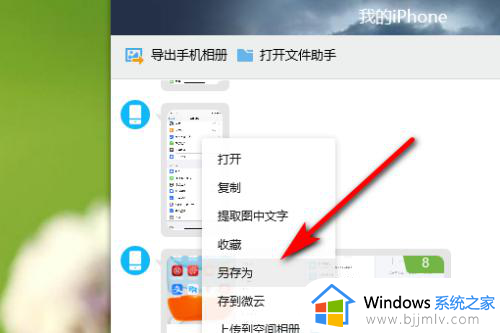
关于苹果手机导出照片到电脑的详细步骤,如果你有需要的话,可以参考上面你的方法步骤来进行操作就可以了。